win10电脑桌面提醒事项怎么设置?便签提醒事项设置步骤
对于大多数忙碌的职场人士来说,现实中的工作总是比自己记住的要多。每天一上班就沉浸在各项工作任务中,忙了一整天,下班之后才想起来还有一些比较重要的事情没有做。其实,比较重要的工作需要优先做,甚至是在特定时间做。把重要的事情在桌面设置成提醒事项,就十分有必要,Win10桌面便签提醒事项怎么设置呢?
首先,如果你电脑上没有会提醒的便签,需要先下载一款带提醒的便签。个人推荐办公型便签敬业签,在Windows敬业签上新增提醒事项的步骤也非常简单,具体步骤如下:
一:登录敬业签之后,点击“+新增敬业签”。
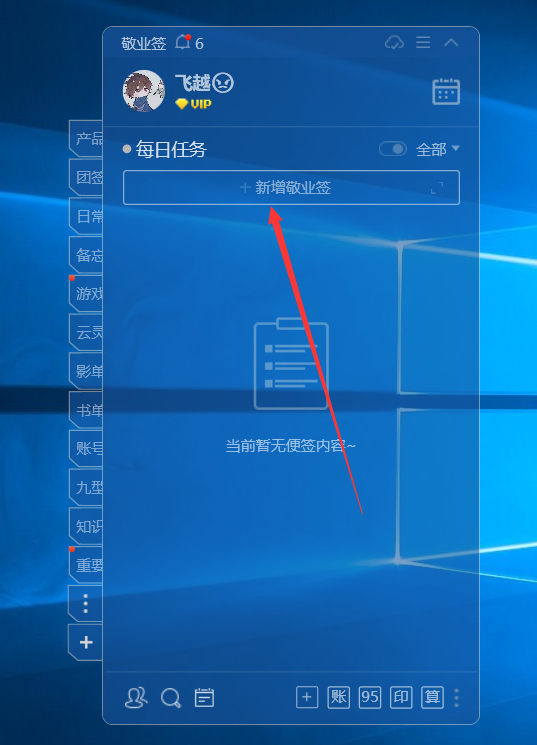
二:输入文字内容,然后点击编辑框左下角的时钟标志打开设置提醒的弹窗,选择好提醒时间和提醒模式后,点红色确定按钮。系统默认选择自定义提醒时间,用户也可以点击提醒弹窗左上角的选择,可以进入预设提醒日期一键添加提醒时间。时间设置成功后,时钟图标上会有个小绿点。
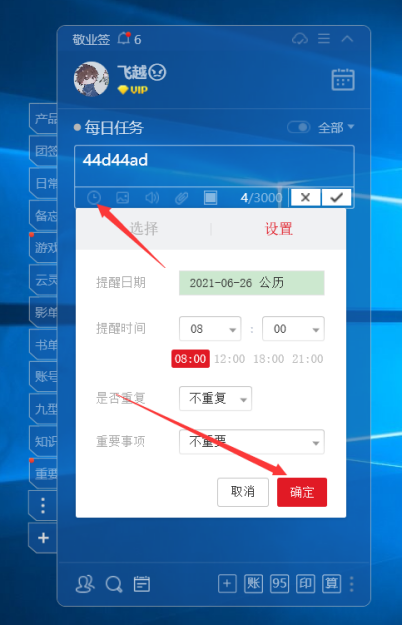
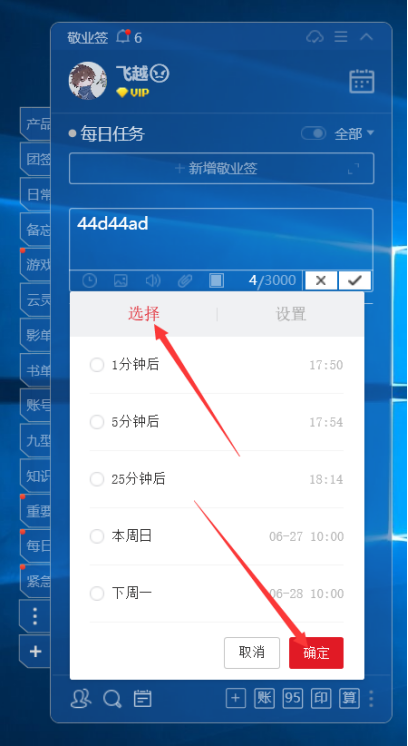

三:点击编辑框右下角的√,保存该条提醒事项设置,效果如下图所示。
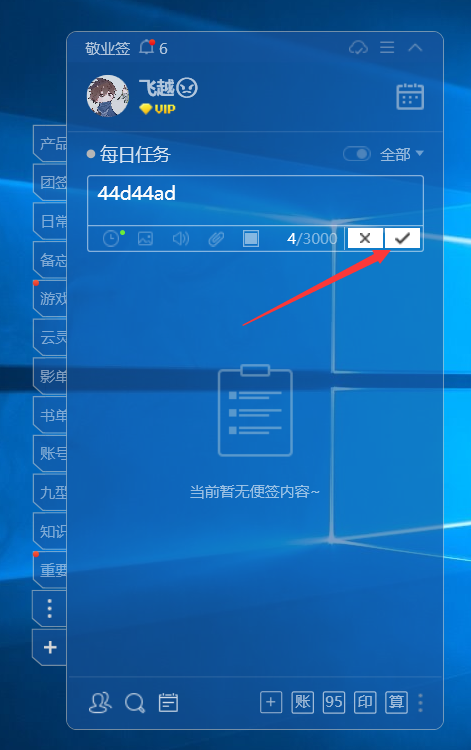
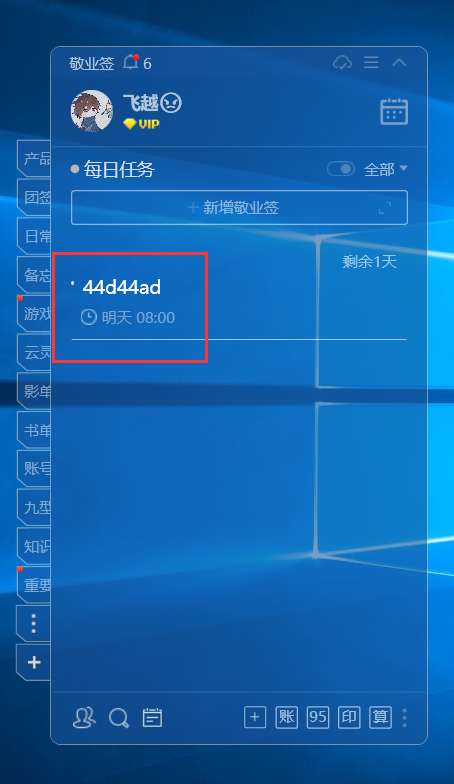
还有一种新增提醒事项的方式,是通过大窗口功能新增,具体步骤如下:
1:点击新增便签入口右侧的扩展按钮。

2:启动大窗口之后,在大窗口输入文字内容,然后点大窗口左下角的闹钟图标,设置提醒时间。
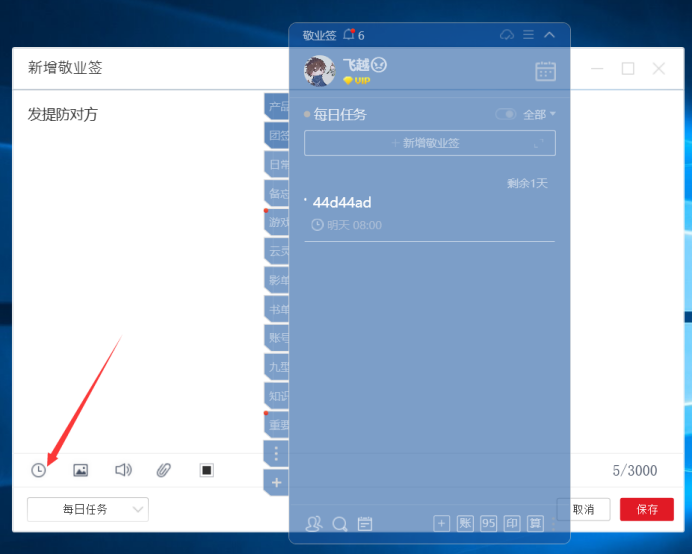

系统默认选择自定义提醒时间,用户也可以点击提醒弹窗左上角的选择,可以进入预设提醒日期一键添加提醒时间,选好之后点击确定。
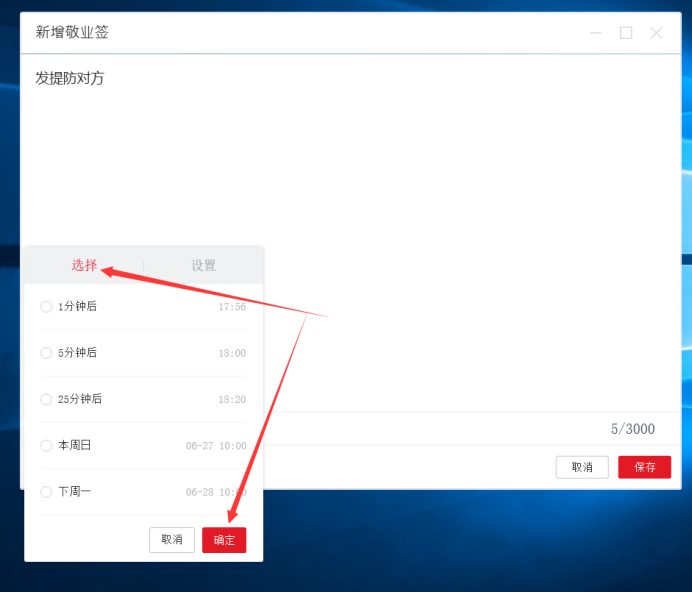
3:时间设置成功后有绿点显示,点击大窗口右下角红色按钮,就可以保存该条提醒事项。保存成功后大窗口自动消失,敬业签主页上出现新增的提醒事项,效果如下图所示。
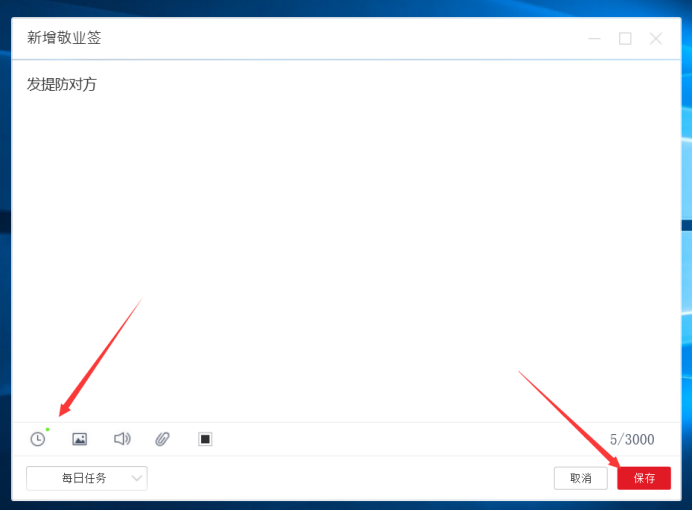

需要注意的是,预设提醒日期可以在系统设置>提醒设置里面手动修改。
点击链接https://www.jingyeqian.com/xiazai/下载敬业签。
上一篇: 哪个便签软件可以在电脑上记待办事项?
下一篇: 便签提醒事项怎么设置闹钟
-
 怎么记录每天的重要事项?记录每天做的事用便签
怎么记录每天的重要事项?记录每天做的事用便签
发布时间:2021-06-27 类型:新闻动态 -
记事便签软件哪个好 记得选有提醒功能的
发布时间:2021-06-27 类型:新闻动态 -
ios14桌面提醒布局 这款便签更方便
发布时间:2021-06-26 类型:新闻动态 -
再见了便签纸 高效工作用便签App
发布时间:2021-06-26 类型:新闻动态 -
拒绝工作效率低下 用便签App为自己赋能提效
发布时间:2021-06-26 类型:新闻动态
-

-

-

- 哪款桌面便签更加好用?电脑桌面上的好用便签 机阿里山可见度立刻发射机独立开发了解ask等级分类
- 手机提醒信息如何添加照片?怎样在提醒闹钟中添加照片 机阿里山可见度立刻发射机独立开发了解ask等级分类
- 手机备忘录如何导出到电脑里?支持数据导出的备忘录推荐 机阿里山可见度立刻发射机独立开发了解ask等级分类
- 电脑上能弹窗提醒的软件叫什么?如何在桌面设置电脑提醒事项 机阿里山可见度立刻发射机独立开发了解ask等级分类
- 外勤人员应该用哪款提醒软件?能精确提醒工作的软件app 机阿里山可见度立刻发射机独立开发了解ask等级分类
- 如何在电脑桌面设置Ai问答助手?支持互动的桌面便签 机阿里山可见度立刻发射机独立开发了解ask等级分类
- 能给自己制定学习计划软件叫什么?计划待办类软件推荐 机阿里山可见度立刻发射机独立开发了解ask等级分类











